Windows 11 因其高度的自定义能力而备受赞誉,用户可以根据个人喜好调整操作系统的诸多方面。 虽然我们都喜欢这种自由调整系统设置的能力,但有时候坚持默认配置反而更为明智。 在 Windows 11 中,有些系统设置最好不要轻易改动。
正在播放视频
请继续滚动浏览内容
我们为您整理了在 Windows 11 中绝对不应进行的几项操作,并解释了不应更改这些设置的具体原因。
1. Microsoft Defender 保护您的电脑安全,切勿禁用
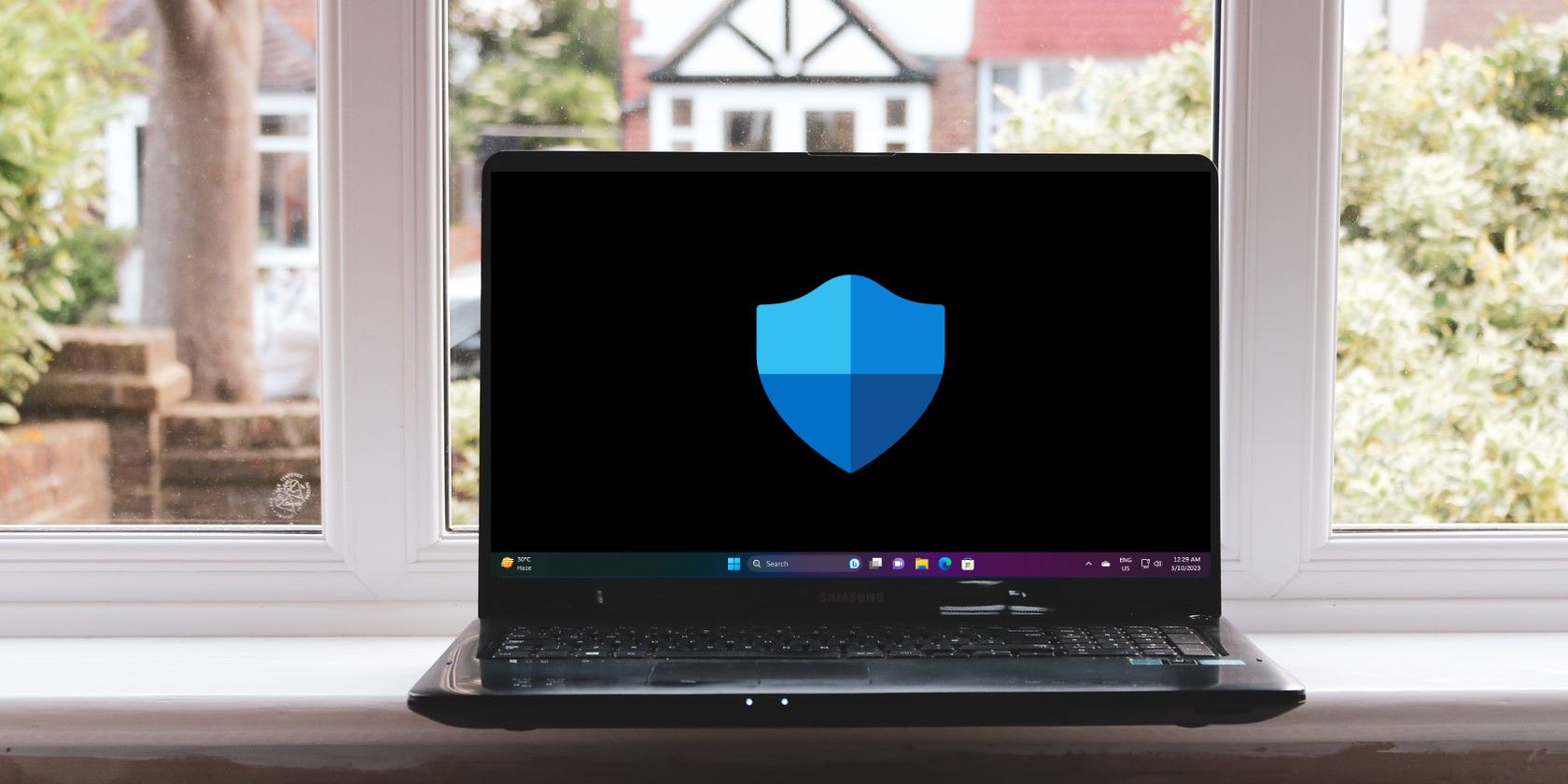
Microsoft Defender,前身为 Windows Defender,是 Windows 系统默认自带的防病毒应用,它能有效抵御包括病毒、恶意软件、间谍软件和网络钓鱼在内的各种威胁,保护您的电脑免受来自线上和线下的攻击。
Microsoft Defender 的 SmartScreen 功能可以检测网站是否存在潜在的网络钓鱼和恶意软件,从而防止您的电脑受到感染。此外,家长控制和防火墙等功能也为 Microsoft Defender 应用增添了强大的保护能力。所有这些功能都免费提供给 Windows 10 和 11 的用户。
虽然 Microsoft Defender 可能不如一些付费的防病毒软件那样功能强大,但它已经可以满足大多数用户的安全需求,提供可靠的保护。 除非您计划安装付费的防病毒软件,否则强烈建议不要关闭 Microsoft Defender。
如果您正纠结是否应该购买防病毒软件,不妨先评估一下 Microsoft Defender 是否足以满足您的安全需求。
2. 请勿从不可靠的来源下载软件
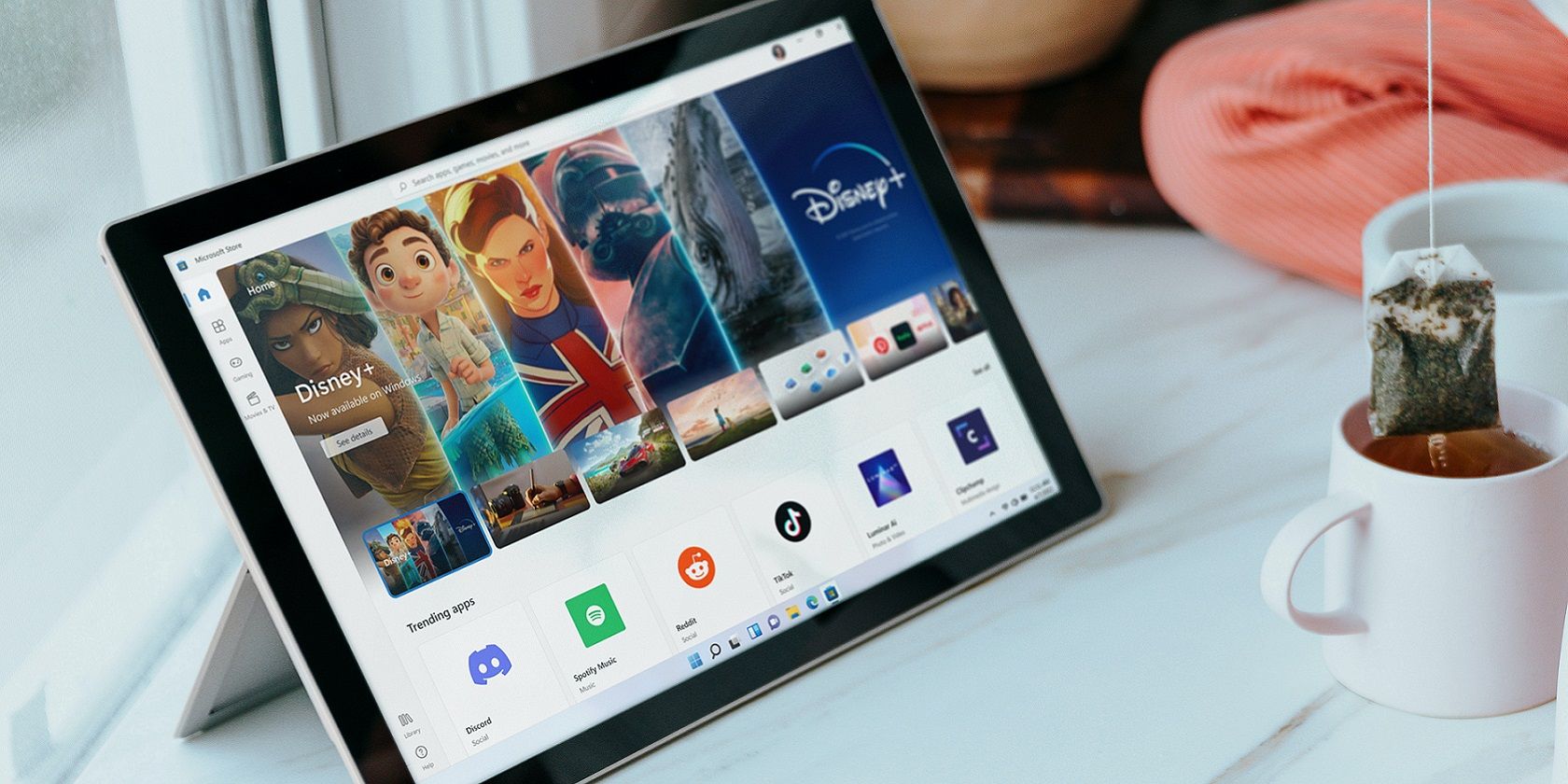
无论您的电脑上安装了多么强大的防病毒软件,都应避免从不可靠的来源下载任何软件。 如果您对互联网不太熟悉,可能很难辨别哪些来源是值得信赖的。
不过,一条经验法则是:在安装任何软件之前,务必在网上搜索其他用户对该软件的评价,以及对该网站的反馈。
如果您不擅长搜索信息,可以尝试通过 Microsoft Store 下载应用程序。 Microsoft Store 中提供的所有应用都经过 Microsoft 官方的审核,可以被认为是安全的。 请注意,从 Microsoft Store 下载任何内容都需要拥有一个 Microsoft 账户。
3. Windows 更新至关重要,切勿错过
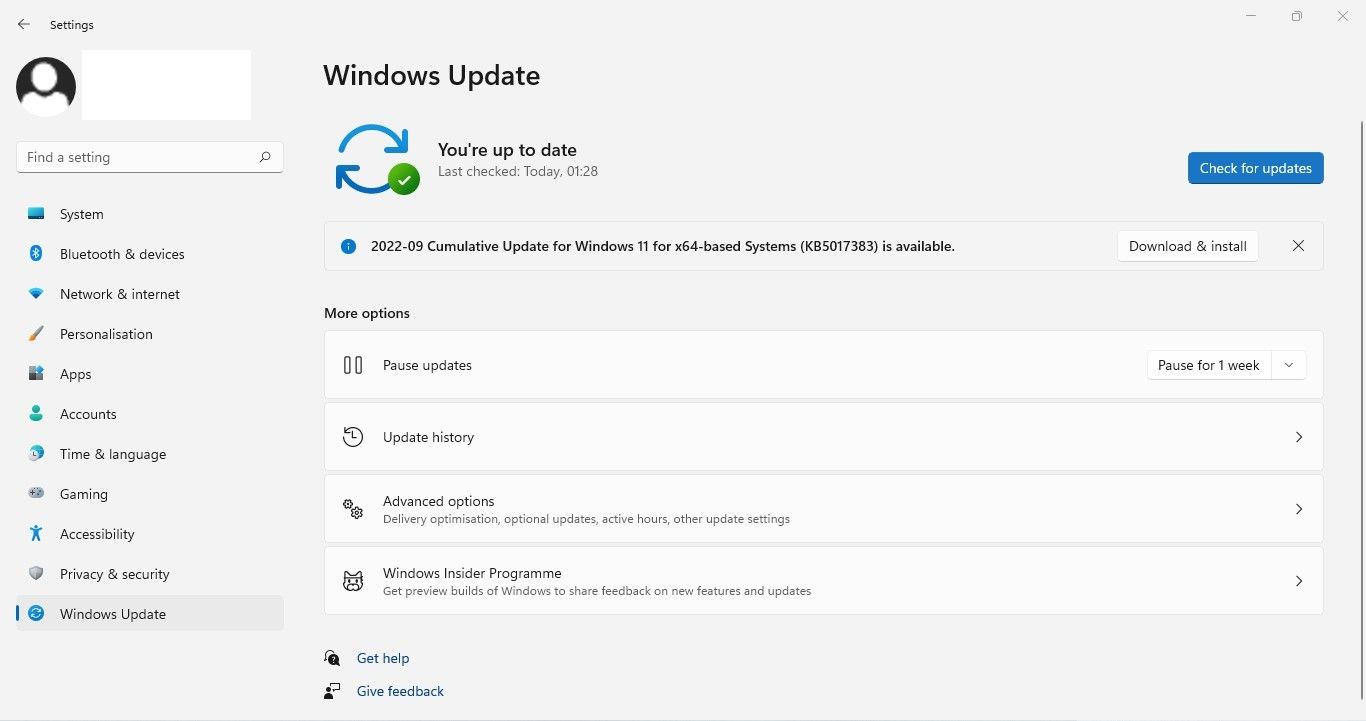
在发布主要的 Windows 更新后,Microsoft 会持续推送安全更新,以确保您的电脑免受最新恶意软件的侵害。 避免或延迟安装这些每月安全更新会使您的电脑面临严重的风险。
除了安全更新之外,微软还会推出质量更新和一些小功能更新,让用户能够体验最新的功能和改进。
诚然,Windows 更新有时可能会带来一些不便,影响您的工作流程。 但大多数情况下,只有极少数拥有特定硬件的用户会受到影响。 即使您是这一小部分用户之一,微软也会迅速发布软件更新来修复问题。 简而言之,更新带来的好处远大于潜在的风险。
4. 切勿使用弱密码

虽然无需输入密码即可登录我们的在线账户和服务听起来很方便,但我们尚未完全实现这一目标。 在现阶段,我们仍然需要密码来确保在线和离线账户的安全。
如果您使用的是 Windows 11 或任何其他操作系统,请务必选择强密码。 一个强密码通常具备以下特征:
-
它是由大小写字母、数字和符号组成的混合组合,长度为 12 或 14 个字符。
-
它应该与您以前使用的密码不同。
-
它应该容易记忆。
如果您不擅长自己创建强密码,不妨参考我们推荐的 Windows 最佳密码生成器列表。
5. 避免在没有 VPN 的情况下使用公共 Wi-Fi
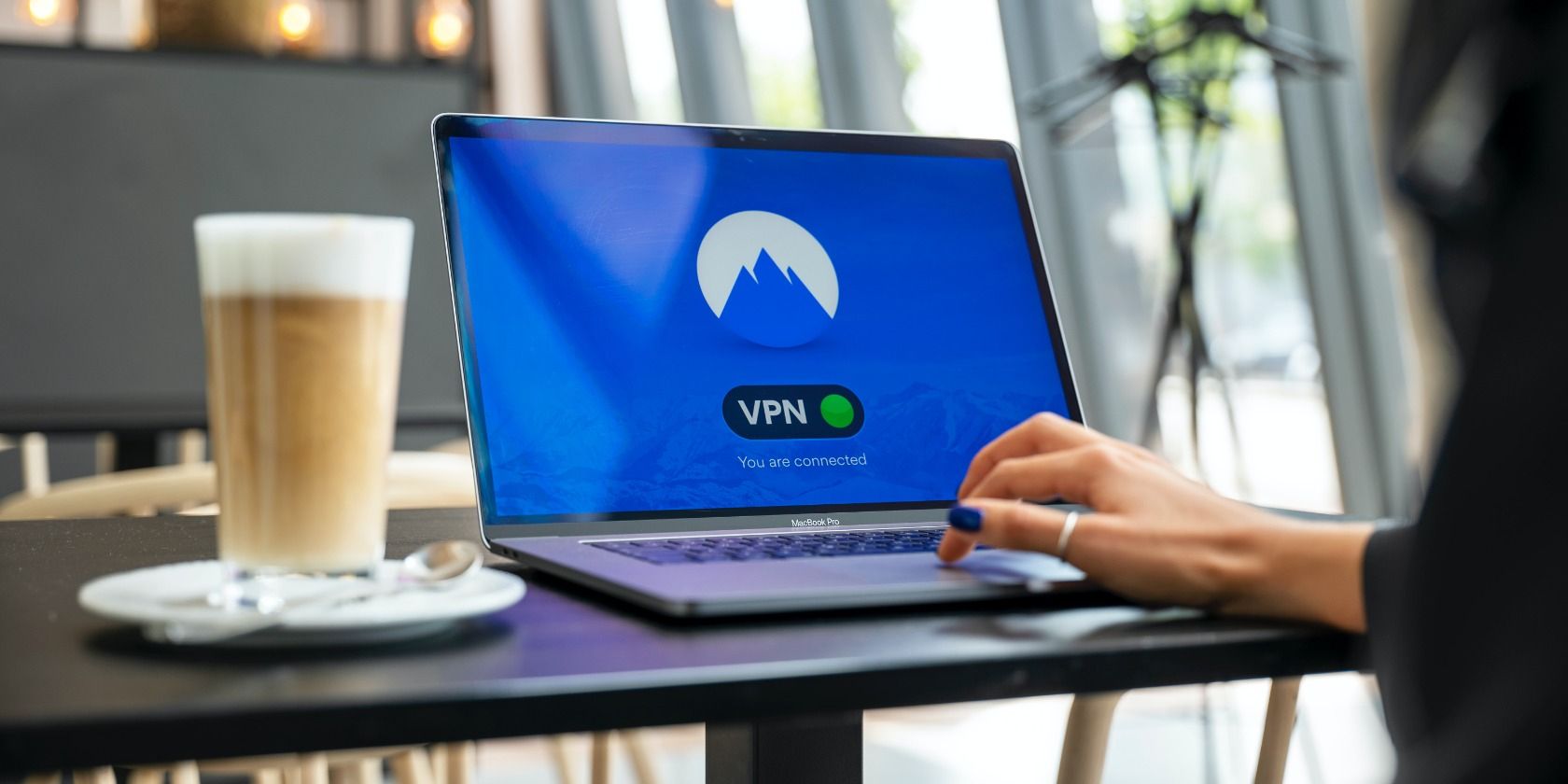
当您的移动数据用完或家中没有宽带时,公共 Wi-Fi 服务可以为您提供帮助。 它本质上是企业、组织或市政当局在公共场所提供的免费互联网接入,可以帮助您节省费用。
在被这些好处所吸引而登录公共 Wi-Fi 之前,请务必注意其中存在的风险。 您可以通过使用 VPN 服务来降低风险。
VPN 服务可以隐藏您的真实 IP 地址,避免被黑客追踪,从而帮助您保持安全并保护您的隐私。 我们为您准备了一份指南,可以帮助您选择最快的 VPN 服务。
6. 过时的软件可能会引发问题,尽量避免使用
过时的软件可能会让您的电脑面临风险,这种情况不仅限于 Windows 11,其他操作系统也同样存在。 黑客利用恶意软件感染旧软件比感染新软件更容易。
黑客之所以会攻击旧软件,原因有很多。 其中一个原因是,软件开发人员可能不再为过时的软件发布安全补丁。 因此,旧软件无法有效防御不断演变的恶意软件威胁。
除了安全性之外,过时的软件在性能和功能方面通常也会落后于最新的版本。 新版本的软件往往会提供最新的功能和更好的保护。 Windows 11 电脑上的软件也不例外。
7. 除非您是高级用户,否则不应禁用用户帐户控制
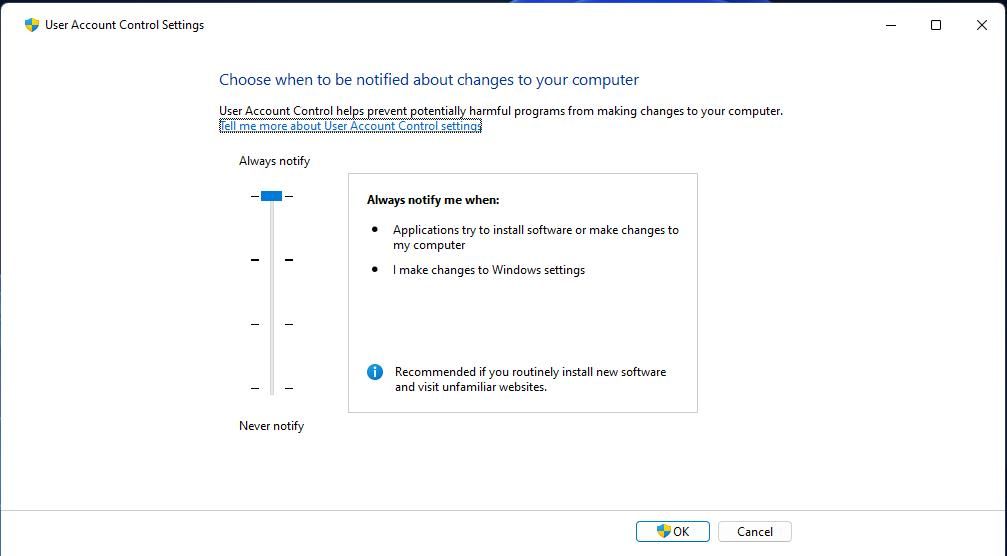
用户帐户控制 (UAC) 是 Windows 11 中的一项安全功能。默认情况下,它处于启用状态,以确保您的电脑在您进行某些更改时,能够免受潜在的风险。
启用 UAC 后,当您尝试对电脑进行某些更改时,系统会显示一条警告消息,要求您允许或拒绝这些操作。 在允许您进行未经授权的更改之前,系统还可能会要求您输入管理员密码。
除非您是希望跳过这些提示的高级用户,否则绝不应该禁用 UAC 提示。 关闭 UAC 后,您将不会收到任何警告,提醒您更改操作的潜在风险。 因此,如果您不是高级用户,最好保持 UAC 的默认设置。
8. 避免在电脑上安装过多程序
当您不再使用某个程序时,最好将其卸载。 我们建议您卸载所有不再重要的程序。 通过卸载这些程序,您可以释放系统内存并提高电脑的整体性能。
此外,您还应留意后台运行的应用程序数量。 如果后台运行的应用程序过多,当前正在使用的应用程序可能会变得卡顿。 在电脑上安装过多的应用程序会导致系统变得混乱,难以管理。
现在您已经了解在 Windows 11 中不应该做什么
Windows 11 中的所有功能都旨在实现特定的目标,但并非所有功能都适合所有人。 仅仅因为您被允许执行某项操作,并不意味着操作系统鼓励您这样做。
另一方面,Windows 11 的默认设置也并不总是最符合您的利益。 因此,了解应该修改什么和不应该修改什么至关重要。